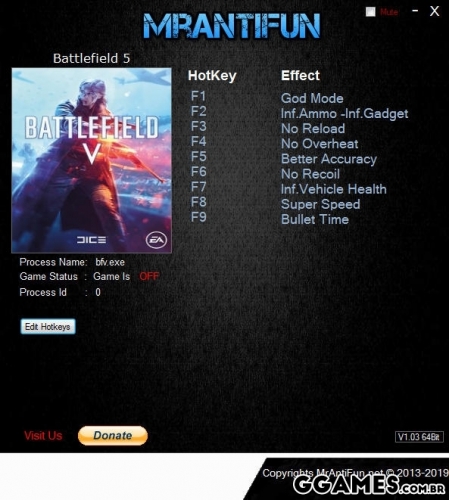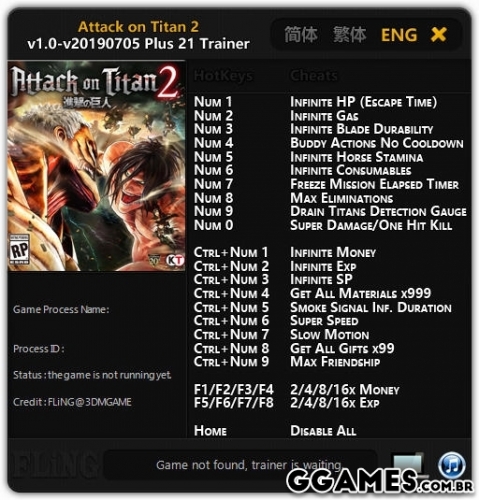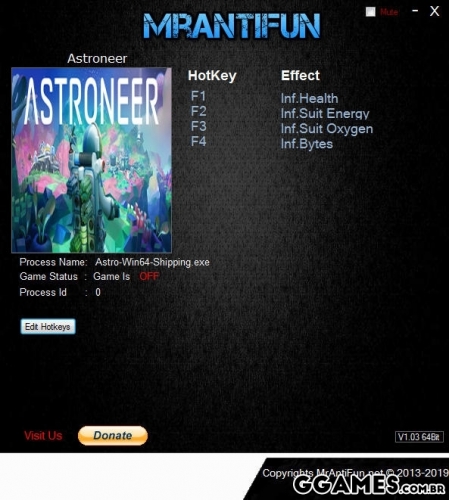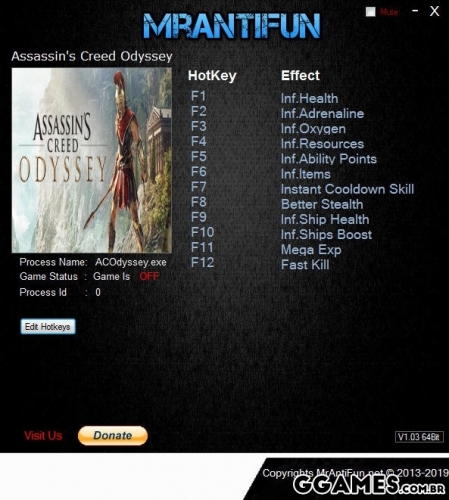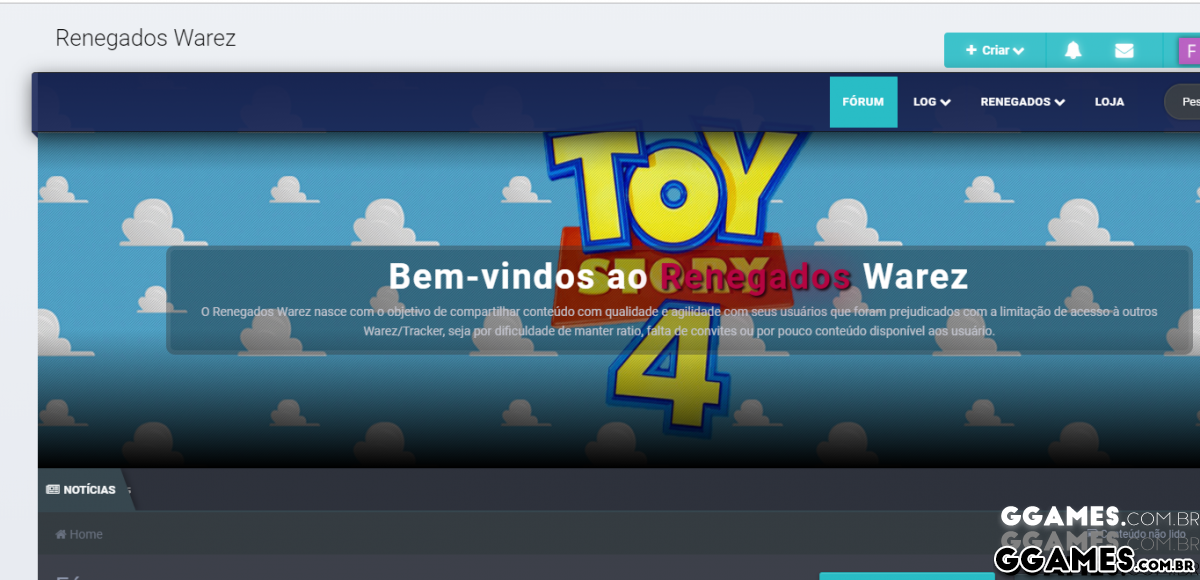-
Postagens
10.560 -
Registro em
-
Última visita
-
Dias Ganhos
1.450 -
GCoins
178,438 [Doar]
Tipo de Conteúdo
Perfis
Fóruns
Blogs
Eventos
Downloads
Loja
Artigos
Notícias
Análises
Tutoriais
Tudo que 403 - Forbiddeen postou
-
-
-
Versão v1.0 v20190705 Plus 21
1.202 downloads
Attack_on_Titan_2_v1.0-v20190705_Plus_21_Trainer_F.zip Trainer options Numpad 1 - Infinite Health (Escape Time) Numpad 2 - Infinite Gas Numpad 3 - Infinite Blade Durability Numpad 4 - Teammate Command No Cooldown Numpad 5 - Infinite Horse Stamina Numpad 6 - Infinite Consumables Numpad 7 - Freeze Mission Elapsed Timer Numpad 8 - Max Kill Count Numpad 9 - Minimum Enemy Alert Numpad 0 - Super Damage / One Hit Kill Ctrl + Numpad 1 - Infinite Money Ctrl + Numpad 2 - Infinite Experience Ctrl + Numpad 3 - Infinite Spell Points Ctrl + Numpad 4 - Get All Materials x999 Ctrl + Numpad 5 - Smoke Signal Infinite Duration Ctrl + Numpad 6 - Super Speed Ctrl + Numpad 7 - Slow Motion Ctrl + Numpad 8 - Get All Gifts x99 Ctrl + Numpad 9 - Max Friendship F1/F2/F3/F4 - 2/4/8/16x Money F5/F6/F7/F8 - 2/4/8/16x Experience Home - Disable All -
-

Trainer Assassin's Creed: Odyssey {MrAntiFun}
403 - Forbiddeen postou um arquivo em Trainers & Hacks Offline
Versão v1.4.0 Plus 12
14 downloads
Assassin-s_Creed_Odyssey_V1.4.0_Trainer_12_MrAntiF.zip Trainer options F1 - Infinite Health F2 - Infinite Adrenaline F3 - Infinite Oxygen F4 - Infinite Resources F5 - Infinite Ability Points F6 - Infinite Items F7 - Instant Cooldown skill F8 - Better Stealth F9 - Infinite Ship Health F10 - Infinite Ship Boost F11 - Mega Experience F12 - Fast Kill Notice: You should have a game backup before using the Trainer to be sure nothing goes wrong because progress in this game takes time, Save older location is at C:\Program Files (x86)\Ubisoft\Ubisoft Game Launcher\savegames\YourUbisoftID\5092 or 5059. You must have at least 1 of the resource for the resources cheat to effect it. -

Trainer Age of Empires 2 HD (MrAntiFun)
403 - Forbiddeen postou um arquivo em Trainers & Hacks Offline
-
Como usar emojis no nome da sua rede Wifi Fala pessoal, no tutorial de hoje irei explicar como usar emojis no nome da sua rede Wifi! Sim, é isso mesmo que você leu! Vamos poluir personalizar o nome da nossa rede, fazendo com que ela se destaque perante todas as demais redes. Após inserir os emojis, ele será exibido no nome da sua rede. É compatível com Windows e Android, não testei isso no iPhone. Windows: Android: Curtiu né? Vamos ao tutorial. Primeiro você precisa ativar os emojis no seu Windows 10 Autor 403 - Forbiddeen Categoria Hardware | Redes | Periféricos Enviado 14-07-2019 15:13
-

Como usar emojis no nome da sua rede Wifi
403 - Forbiddeen postou um tutorial em Hardware | Redes | Periféricos
Fala pessoal, no tutorial de hoje irei explicar como usar emojis no nome da sua rede Wifi! Sim, é isso mesmo que você leu! Vamos poluir personalizar o nome da nossa rede, fazendo com que ela se destaque perante todas as demais redes. Após inserir os emojis, ele será exibido no nome da sua rede. É compatível com Windows e Android, não testei isso no iPhone. Windows: Android: Curtiu né? Vamos ao tutorial. Primeiro você precisa ativar os emojis no seu Windows 10, utilize o tutorial: Como ativar e utilizar emojis no Windows 10 Agora acesse as configurações do seu roteador. Normalmente digitando 192.168.1.1 no navegador você consegue. Navegue até as configurações do Wifi, quando localizar o nome da rede, digite aperte WIN+. (Tecla WINDOWS + PONTO) para habilitar os emojis. Agora é só selecionar os emojis desejados e salvar a rede! É sério, mais legal que isso impossível! ? -

Qual foi a última coisa que você comprou e quanto foi?
403 - Forbiddeen respondeu ao tópico de 403 - Forbiddeen em Vale Tudo
Diversas coisas no mercado. Leite, ovos, farinha de rosca, banana, margarina etc. 45 reais -
Algumas informações da inscrição foram atualizadas.
-
Seja bem vindo ao GGames parceiro! Curti demais seu nick rsrs
-

Como remover o terceiro pino (terra) da tomada
403 - Forbiddeen comentou no(a) tutorial de 403 - Forbiddeen em Hardware | Redes | Periféricos
@alangleds Ele quebra um galho para extensões... mas não recomendo fazer isso na sua tv novinha ou geladeira kkk @danilogc99 Sim, com esse alicate fica fácil... sobre o dog, é meu salsicha... é o Escobar, tem até fácil no Facebook. -
Fala pessoal, nesse tutorial irei explicar como deixar a mesa do seu PC melhor organizada! Irei usar a minha como exemplo, todos que vêem como eu montei me perguntam como eu fiz, então decidi criar esse tópico para auxilia-los. Para que a montagem fique bacana, recomendo que dê uma passada no shopping e compre alguns itens. Quase todos você consegue encontrar em lojas grandes de contrução como Leroy ou Telha Norte. Itens que usei 2 Régua com tomadas Uma extensão simples com 3 saídas Cola Quente Velcro que enrola cabo (acho mais útil e prático do que os passador de fio) Alguns passados de fio (que abre e fecha) Um gancho com dupla-face para o headset Alguns parafusos de madeira Enforca gato Para entender melhor o resultado quer quero atingir, recomendo que vejam o vídeo abaixo. Nele eu explico tudo o que fiz. Velcros: vocês podem passar os fios do TECLADO e MOUSE juntos, usando o próprio suporte do monitor como guia. Também é ótimo para agrupar os fios do gabinete e do monitor. Esses são os fios do monitor em seu suporte, eles não ficam separados graças ao velcro. Tomadas: Agilizei seu dia a dia com uma tomada ao lado da sua mesa, é ótima para carregar celular, ligar coisas temporários etc. Além disso recomendo que coloque uma através da mesa para fixar as tomadas do monitor, gabinete, impressora etc. Enforca gatos: Eles são perfeitos para agrupar fios ou enrola-los. Esse efeito da foto abaixo é bem fácil de fazê-lo. Como os fios que ligam o monitor + gabinete tem no mínimo 1 metro de comprimento, eu faço isso para deixa-los pequenos. Extensão: Eu uso ela para ligar as duas réguas, dessa forma a movimentação da mesa fica mais fácil, se eu precisar movê-la... é só tirar uma única tomada. Passados de Fio: Esses ganchinhos que ficou através da mesa é ótimo para fixar os fios. Como ele abre e fecha consigo desligar qualquer item com facilidade. Recomendo que compre também parafusos de madeira (caso sua mesa seja de madeira né) para ajudar na fixação... apenas a dupla face não suporta. É isso pessoal. Esse é o 'kit' básico para deixar sua mesa mais limpa e organizada. Eu uso esse mesmo método para organizar outras partes de casa, como por exemplo o hack da sala aonde fica ligada a televisão, o roteador e o modem da net. Como podem notar na foto abaixo, a instalação ficou perfeita também.
-

Como organizar os cabos da sua mesa - Cable Manager!
403 - Forbiddeen postou um tópico em Tutoriais - PC
Como organizar os cabos da sua mesa - Cable Manager! Fala pessoal, nesse tutorial irei explicar como deixar a mesa do seu PC melhor organizada! Irei usar a minha como exemplo, todos que vêem como eu montei me perguntam como eu fiz, então decidi criar esse tópico para auxilia-los. Para que a montagem fique bacana, recomendo que dê uma passada no shopping e compre alguns itens. Quase todos você consegue encontrar em lojas grandes de contrução como Leroy ou Telha Norte. Itens que usei 2 Régua com tomadas Uma extensão simples com 3 Autor 403 - Forbiddeen Categoria Hardware | Redes | Periféricos Enviado 14-07-2019 12:00 -

[Encerrado] Cadastro Aberto no CPTurbo por tempo limitado!
403 - Forbiddeen respondeu ao tópico de Botas em Cadastros Encerrados
Ótimo tópico! Só reforçando que precisa acessar a deepweb. -
Fala pessoal, estou aqui para compartilhar uma boa notícia. Mais um fórum de warez foi lançado e dessa vez ele veio para ficar. De acordo com o usuário @RickSanches ele possuí uma equipe boa de outros trackers consagrados. Só não citou quais são. Também para se cadastrar é obrigatório o uso de email GMAIL ou HOTMAIL. Apesar de novo, e com pouco conteúdo, vale a pena dar uma força! Aproveitem que os cadastros estão abertos, segue link. [Conteúdo Oculto]
- 57 respostas
-
- 187
-

-

-

-

-

Como ativar e utilizar emojis no Windows 10
403 - Forbiddeen postou um tutorial em Sistemas Operacionais
Passo 1. Pressione "Windows + R" para abrir o "Executar" e entre com o comando "regedit.exe" (sem as aspas); Passo 3. Agora, na lateral esquerda da janela do editor de registro, navegue até "Computer\HKEY_LOCAL_MACHINE\SOFTWARE\Microsoft\Input\Settings". Você também pode colar o caminho na barra de endereços do programa e pressionar Enter para ir diretamente à chave; Passo 4. À direita, clique com o botão direito do mouse sobre um espaço vazio, vá em "Novo" e crie um novo valor "DWORD (32 bits)" chamado "EnableExpressiveInputShellHotkey"; Passo 5. Dê um duplo clique sobre o item criado e, por fim, entre com o valor "1" (sem as aspas) e pressione "OK". Feito isso, você já pode fechar o Editor de Registro do Windows; Passo 6. Agora, para ativar o painel de emojis, basta clicar sobre um campo de texto qualquer e usar o atalho "tecla Windows + . (ponto)" ou "tecla Windows + , (vírgula)". Pronto! Aproveite a dica para usar emojis de jeito fácil no seu PC com Windows 10. -
Como ativar e utilizar emojis no Windows 10 Passo 1. Pressione "Windows + R" para abrir o "Executar" e entre com o comando "regedit.exe" (sem as aspas); Passo 3. Agora, na lateral esquerda da janela do editor de registro, navegue até "Computer\HKEY_LOCAL_MACHINE\SOFTWARE\Microsoft\Input\Settings". Você também pode colar o caminho na barra de endereços do programa e pressionar Enter para ir diretamente à chave; Passo 4. À direita, clique com o botão direito do mouse sobre um espaço vazio, vá em "Novo" e crie um novo valor "D Autor 403 - Forbiddeen Categoria Sistemas Operacionais Enviado 12-07-2019 13:50
-

[Resolvido] Como Faço p/Publicar Save de Jogo
403 - Forbiddeen respondeu ao pergunta de Anonymous_Ti em Dúvidas e Suporte - PC
RESOLVIDO O tópico foi resolvido e fechado para evitar novos comentários. Caso julgue necessário reabri-lo, favor entrar em contato com nossa equipe de moderação. -

[Resolvido] Como Faço p/Publicar Save de Jogo
403 - Forbiddeen respondeu ao pergunta de Anonymous_Ti em Dúvidas e Suporte - PC
@Anonymous_Ti Disponha, e eu quem agradeço. Eu também tenho diversos save games, inclusive tenho sites que só disponibilizam isso, porém por questões segurança e integridade, não podemos publicar. -

[Resolvido] Como Faço p/Publicar Save de Jogo
403 - Forbiddeen respondeu ao pergunta de Anonymous_Ti em Dúvidas e Suporte - PC
@Anonymous_Ti Então, não compartilhamos o save game por 1 motivo, é crime ? Eu tinha criado a sessão de savegame, porém o @LoadSec disse que a grande maioria dos saves são 'crackeados' e isso pode gerar problemas para nós. Eu sei que o seu não é... mas toda a segurança é bem vinda. -

[Resolvido] Como Faço p/Publicar Save de Jogo
403 - Forbiddeen respondeu ao pergunta de Anonymous_Ti em Dúvidas e Suporte - PC
Talvez isso ajude-o. Importando salva via GoG.com / Galaxy Se os jogadores passaram pelos jogos Witcher anteriores na plataforma GoG.com, os seus salvamentos devem ser detectados automaticamente quando se inicia um novo jogo no The Witcher 3 . Se, no entanto, o Witcher ou o Witcher 2 forem reproduzidos no Steam, esses arquivos salvos precisarão ser transferidos manualmente para um local de arquivo que o GoG / Galaxy possa registrar. Os salvamentos do Steam estão normalmente localizados em: [Root]: \ Usuários \ [Nome de Usuário] \ Meus Documentos \ The Witcher 2 Copie esses arquivos e, em seguida, transfira-os para qualquer unidade em que você tenha instalado seus jogos GoG e depois para a pasta Witcher 3. Normalmente, isso é: [Root]: \ GoG Games \ O Witcher 3 Caça Selvagem Uma vez que os arquivos foram copiados, recarregue o jogo e você verá um "Import Witcher 2 Save" ao iniciar um novo jogo. Créditos: IGN -

Como deixar a sua Rede Privada sem Mistérios
403 - Forbiddeen comentou no(a) tutorial de Anonymous_Ti em Sistemas Operacionais
Ótimo tutorial, segura meu like!- 5 comentários
-
- Redes
- Windows 10
-
(e 1 mais)
Tags:
-
Atualizações Recentes de Status
-
Salve manin. Me ajuda a ser um mendo da filewarez de novo? Vi que voltou mas eu não recebi nenhum convite como antigo usuário..· 1 resposta
-
403 - Forbiddeen » lucassalatiel
Muito obrigado pela colaboração! Foi enviado seu bônus!· 0 respostas


.gif.1ecb77ab2004a6ea875a6cabe4f38887.gif)